Deve ser irritante quando você tem o problema "Não consigo imprimir PDF" para uma tarefa urgente. Você pode pesquisar e tentar vários métodos, mas ninguém pode trabalhar para você. Conhecemos seus sentimentos, pois também temos a mesma experiência. Para ajudá-lo facilmente, listamos aqui todas as formas eficazes que foram testadas por nós. Você pode seguir este guia e corrigir os problemas rapidamente.
Parte 1: Por que Não Consigo Imprimir em PDF?
Antes de corrigir o problema "PDF não é impresso" problema, você deve entender por que não pode imprimir um PDF. Depois disso, você poderá solucionar o seu caso e encontrar rapidamente os métodos eficazes. Aqui estão os principais motivos pelos quais você não pode imprimir um PDF:
1. A Impressora não Está Definida Como Impressora Padrão
Você pode ter muitas impressoras em seu computador e aquela que deseja usar não está definida como impressora padrão. Portanto, sempre que você tenta imprimir o PDF, você está enviando os requisitos para outra impressora.
2. Os Drivers não Estão Atualizados
A primeira razão pela qual o PDF não é impresso é que o driver da impressora está desatualizado. Se os drivers não forem atualizados regularmente, eles podem apresentar algumas falhas que não fornecerão comandos adequados à impressora quando você tentar imprimir o PDF. Assim, é fundamental atualizar os drivers da impressora para que o dispositivo não apresente mau funcionamento em nenhum caso específico.
3. Não é Possível Imprimir PDF Criptografado
Se o seu PDF estiver criptografado com senhas, você não poderá imprimi-lo. Neste caso, é fácil saber, pois aparecerá uma janela permitindo que você digite a senha ao tentar imprimir o PDF.
Caso seu PDF não possa ser impresso devido à criptografia, você pode escolher o UPDF para descriptografá-lo. Basta clicar no botão abaixo para obter a versão gratuita.
Windows • macOS • iOS • Android Seguro 100%
4. A Fila da Impressora Está Preenchida
Sua impressora pode estar conectada a vários dispositivos. Assim, enquanto você busca imprimir documentos, a fila da impressora pode ser preenchida. Em outras situações, existe a possibilidade de a fila da impressora ficar cheia desnecessariamente devido a alguma falha. Talvez você precise limpar isso ou esperar até chegar sua vez manualmente.
5. A Impressora não Está Conectada ao Seu Dispositivo
Se você não conseguir imprimir PDFs do computador, é possível que a impressora não esteja conectada ao computador. Nesse caso, você não conseguirá imprimir nada da impressora. Primeiro você terá que conectar seu dispositivo à impressora.
Parte 2: Como Resolver o Problema de Não é Possível Imprimir PDF? (5 Maneiras)
Depois de saber os motivos pelos quais não é possível imprimir PDFs, agora é o momento perfeito para ver o que você pode fazer para corrigir esse problema no seu computador. Aqui estão as maneiras eficazes que você pode tentar.
1. Definir Impressora Como Padrão
A primeira coisa que pode ser tentada para resolver o problema de não imprimir PDFs é definir a impressora como dispositivo padrão. O comando provavelmente será enviado para outro dispositivo se a impressora não estiver configurada como dispositivo padrão. É por isso que ocorre a impossibilidade de imprimir PDF. Para definir sua impressora como dispositivo padrão, aqui estão alguns passos que você pode seguir:
Passo 1: Você deve pressionar a tecla "Windows + R" tecla de atalho para abrir o programa Executar. Ao abrir, digite "control.exe" para iniciar o Painel de Controle em seu computador. Em seguida, acesse a seção "Hardware e Sons" opção.
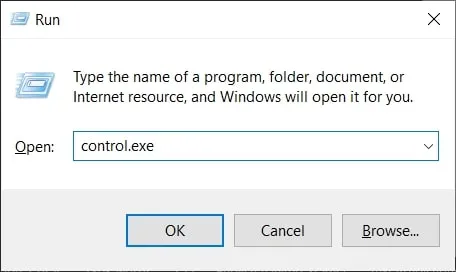
Passo 2: Encontre a opção "Dispositivo e Impressoras" na lista, que o levará aos dispositivos conectados ao seu computador como a impressora.
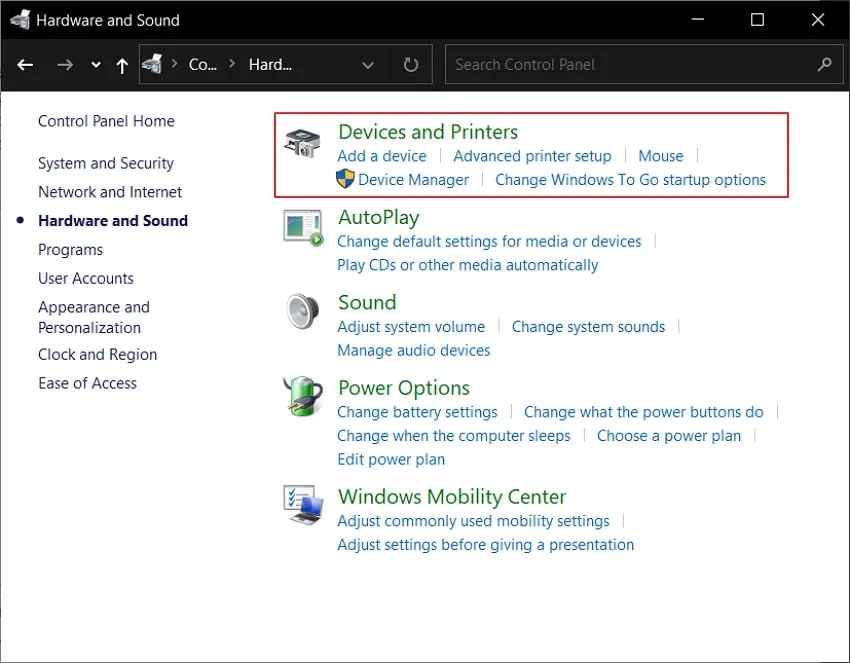
Passo 3: Verifique se a impressora que você está usando não está definida como dispositivo padrão, o que pode ser verificado com uma marca verde. Se não houver nenhuma marca verde, clique com o botão direito no dispositivo específico e selecione “Definir como impressora padrão”; para defini-lo como o dispositivo padrão. Agora você pode tentar imprimir o PDF novamente.
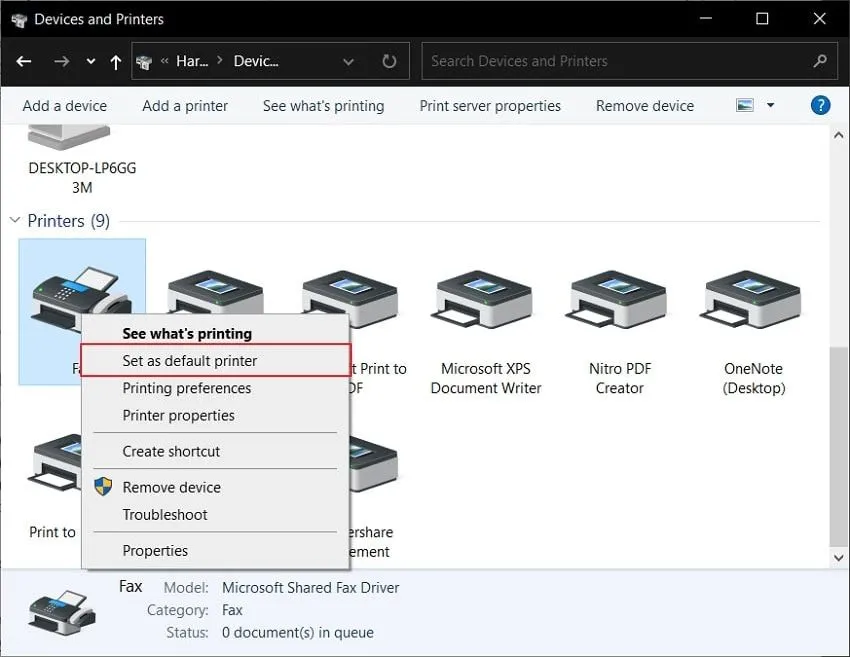
2. Atualize os Drivers da Impressora
Se os drivers da impressora não estiverem atualizados, há uma boa chance de você não conseguir imprimir PDFs. Portanto, quando você não consegue imprimir documentos PDF, você pode tentar atualizar os drivers. Apenas os seguintes passos:
Passo 1: Abra a página "Pesquisar" barra na barra de tarefas clicando no respectivo ícone. Em seguida, digite "Gerenciador de Dispositivos" no espaço para abrir a janela do seu computador.
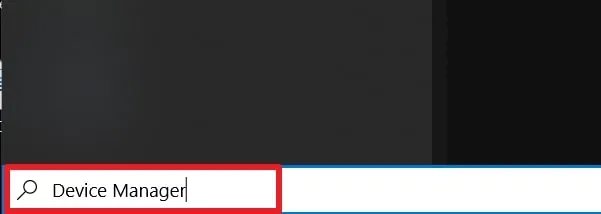
Passo 2: Role para baixo para encontrar a seção "Filas de impressão" opção na lista e expanda a seção. Encontre sua respectiva impressora que não está funcionando corretamente e clique com o botão direito nela. Selecione "Atualizar driver" nas opções para atualizar os drivers da impressora.
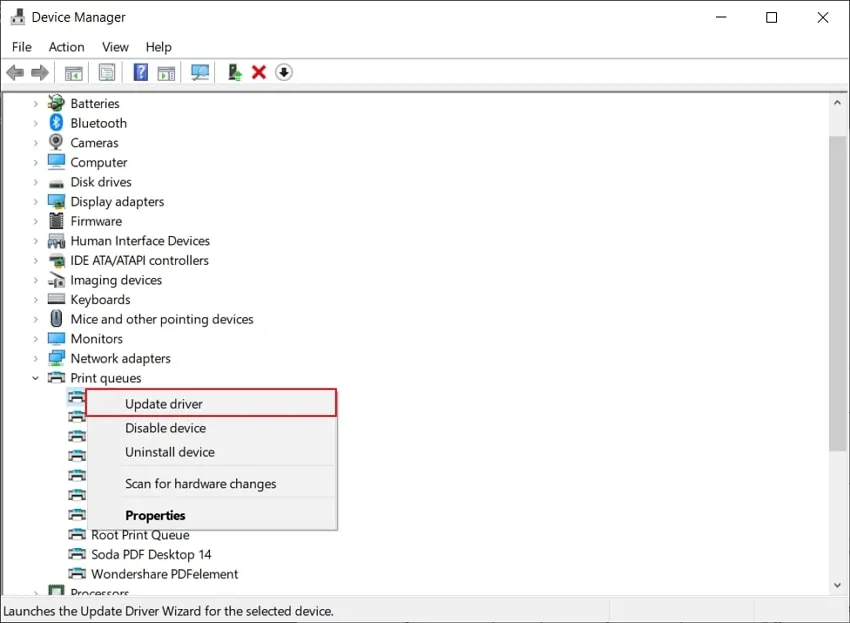
Passo 3: Quando a nova janela de atualização dos drivers for aberta, você poderá selecionar qualquer opção disponível. Aqui, você pode selecionar "Pesquisar motoristas automaticamente". Siga as instruções na tela para atualizar sua impressora com sucesso. Depois de atualizar o driver, você pode encontrar o arquivo PDF para imprimi-lo e ver se o problema ainda existe.
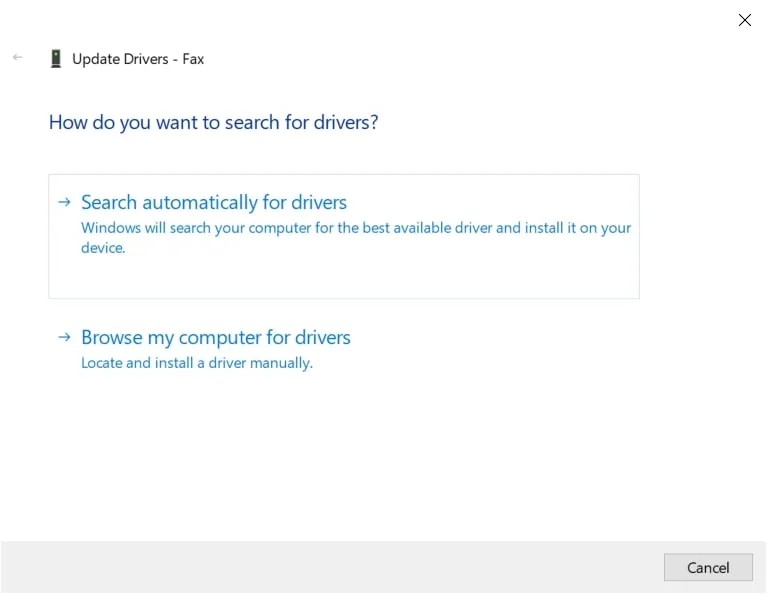
3. Remover Restrições de Senha do PDF
O documento PDF que você está usando pode ter algumas restrições ativadas. O autor que criou o documento pode ter colocado uma restrição de senha para impedir que os leitores imprimissem o documento. Assim, nesse caso, você terá que remover as restrições de senha do documento PDF, o que pode ser feito com a ajuda de UPDF. O UPDF fornece um sistema completo de remoção de senhas, que é abordado pelos seguintes passos:
Passo 1: Clique no botão abaixo para baixar o UPDF. Inicie o UPDF no seu computador e clique em "Abrir arquivo" para importar o PDF restrito por senha.
Windows • macOS • iOS • Android Seguro 100%
Passo 2: Em seguida, prossiga para a seção "Proteger usando senha" opção no painel direito. No menu que se abre, selecione "Remover segurança" para iniciar o processo.

Passo 3: O seguinte pop-up solicitará que você confirme o processo, para o qual você deverá clicar em "Remover". A seguir, o UPDF solicitará que você adicione a senha de permissão do documento para começar a removê-lo. À medida que a senha é removida, o UPDF solicitará que você a salve como um novo documento. Selecione "Salvar" e defina um local antes de salvar o documento. Agora você pode tentar imprimir o PDF para verificar se o problema foi resolvido.

4. Limpe a Fila da Impressora
Outra possibilidade de arquivos PDF não serem impressos pode ser devido à fila da impressora estar preenchida. Ao usar a impressora, ela pode ter recebido vários comandos para os quais tem uma longa fila para processar. Às vezes, a impressora também pode travar. Mas, para resolver esse problema, o melhor é limpar a fila da impressora, o que pode ser feito acessando a seção "Dispositivos e Impressoras" opções na seção "Controle" painel. Verifique a impressora que você está usando e verifique sua fila.
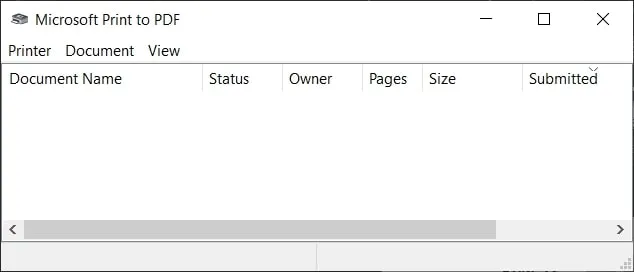
5. Conecte a Impressora Corretamente
Você deve garantir que a impressora esteja conectada corretamente ao computador. Se for uma conexão com fio, certifique-se de que os fios não estejam soltos ou danificados. Para impressoras Bluetooth, certifique-se de que a função esteja funcionando perfeitamente e que não haja problemas de conexão.
Parte 3: Uma Solução Multifuncional para PDF
Imprimir PDFs parece simples, mas também precisa de um bom editor de PDF para ajudar os usuários a definirem os parâmetros de impressão para diferentes requisitos de impressão. Junto com a impressão de PDFs, existem outros requisitos de manuseio de PDF. Para atender a todas as suas necessidades, o UPDF faz o possível para adicionar tantos recursos quanto possível em sua interface simples. É muito barato e com muitos recursos avançados, como edição de PDF, anotação de PDF, resumo de PDF, explicação de PDF, gravação de PDF e muito mais. Você pode baixar o UPDF através do botão abaixo para experimentar todos os seus recursos.
Windows • macOS • iOS • Android Seguro 100%

Principais Recursos Oferecidos pelo UPDF
- Proteger PDFs: O UPDF permite que você configure senhas para os documentos PDF que você está abrindo nele. Defina diferentes tipos de senha, como senhas de abertura e senhas de permissão, conforme sua conveniência.
- Usar OCR: Você pode usar o recurso OCR no UPDF para converta seus documentos digitalizados em PDFs pesquisáveis e editáveis. Com suporte para mais de 38 idiomas, você pode converter facilmente suas imagens e documentos digitalizados em PDFs editáveis e gerenciá-los com UPDF.
- Organização e Gerenciamento de PDFs: O UPDF é um exemplo excepcional de como ajudar os usuários a organizarem e gerenciar seus PDFs. Use os diferentes recursos, como reorganizar, girar, dividir e inserir PDFs para organizar melhor seus documentos.
- Anotar Documentos: Este editor de PDF fornece aos usuários um conjunto completo de ferramentas de anotação. Você pode facilmente destacar, comentar, sublinhar e adicionar carimbos e adesivos ao PDF.
Vantagens de Usar UPDF
- Simples, Eficaz e Seguro: Você pode considerar o UPDF o editor de PDF mais simples do mercado. Com um sistema de proteção de documentos do usuário contra acesso ilegal, possui um sistema de PDF seguro de que não exige que o usuário tenha conhecimento de ferramentas de PDF.
- Desempenho Perfeito: Não há atrasos específicos neste editor de PDF em relação ao desempenho. Você pode usar o UPDF livremente e sem obstáculos, pois é excepcionalmente estável na edição e gerenciamento de PDFs de todos os tamanhos.
- Compatibilidade: Esta ferramenta está disponível para Windows e Mac e também oferece serviços para usuários de iOS e Android, sendo uma opção eficiente no mercado.
- Converte Cinco Arquivos Gratuitamente: O UPDF suporta a conversão de dois arquivos gratuitamente em um dia. Embora seja uma ótima iniciativa, ajuda você a conhecer melhor a ferramenta.
O UPDF também possui muitos recursos que não podem ser listados completamente aqui. Você pode fazer o download do UPDF para testá-lo ou assista ao vídeo abaixo para uma visão abrangente.
Windows • macOS • iOS • Android Seguro 100%
O UPDF oferece acesso gratuito à maioria dos recursos. No entanto, os usuários podem atualizar para o UPDF Pro para aproveitar todo o potencial do UPDF com desconto.
Parte 4: Perguntas Frequentes
Por que não Consigo Imprimir Arquivos PDF da Minha Impressora?
Você não pode imprimir arquivos PDF da impressora por vários motivos. A partir da primeira opção, você não conseguirá imprimir o PDF se o dispositivo não estiver conectado à impressora. Junto com isso, os drivers da impressora podem não estar atualizados. O problema também pode estar relacionado às senhas de permissão no documento PDF.
Como Faço para Ativar a Opção "Imprimir Como PDF"?
Se desejar ativar a Opção Imprimir como PDF, você deve abrir o documento PDF no Google Chrome. Ao abrir, clique no botão "Impressora" ícone e selecione a opção "Salvar como PDF" no Windows e "Imprimir como PDF" no Mac para a impressora.
Por que Posso Imprimir do Word, Mas não do PDF?
Se você não consegue imprimir PDFs, a explicação muito provável é a restrição de senha no documento. Pode haver alguma senha de permissão para abster-se de imprimir o PDF, que precisa ser removida com ferramentas como UPDF.
Como Você Imprime um Arquivo PDF de um Email?
Você precisa simplesmente abrir o arquivo PDF do e-mail no navegador Chrome. Ao abrir em uma guia, clique no botão "Impressora" botão e prossiga para imprimir o PDF.
Conclusão
Este artigo apresentou aos usuários um guia sobre porque você não consegue imprimir arquivos PDF e maneiras eficazes de corrigir problemas de impossibilidade de impressão de arquivos PDF. Também mencionamos o UPDF, pois ele não apenas ajuda a corrigir o problema de impossibilidade de impressão de PDF, mas também oferece muitos outros recursos como edição, anotação, resumo, conversão e muito mais. Por que não baixar o UPDF através do botão abaixo para experimentar esta ferramenta por conta própria agora?
Windows • macOS • iOS • Android Seguro 100%
 UPDF
UPDF
 UPDF para Windows
UPDF para Windows UPDF para Mac
UPDF para Mac UPDF para iPhone/iPad
UPDF para iPhone/iPad UPDF para Android
UPDF para Android UPDF AI Online
UPDF AI Online UPDF Sign
UPDF Sign Editar PDF
Editar PDF Anotar PDF
Anotar PDF Criar PDF
Criar PDF Formulário PDF
Formulário PDF Editar links
Editar links Converter PDF
Converter PDF OCR
OCR PDF para Word
PDF para Word PDF para Imagem
PDF para Imagem PDF para Excel
PDF para Excel Organizar PDF
Organizar PDF Mesclar PDF
Mesclar PDF Dividir PDF
Dividir PDF Cortar PDF
Cortar PDF Girar PDF
Girar PDF Proteger PDF
Proteger PDF Assinar PDF
Assinar PDF Redigir PDF
Redigir PDF Sanitizar PDF
Sanitizar PDF Remover Segurança
Remover Segurança Ler PDF
Ler PDF Nuvem UPDF
Nuvem UPDF Comprimir PDF
Comprimir PDF Imprimir PDF
Imprimir PDF Processamento em Lote
Processamento em Lote Sobre o UPDF AI
Sobre o UPDF AI Soluções UPDF AI
Soluções UPDF AI Guia do Usuário de IA
Guia do Usuário de IA Perguntas Frequentes
Perguntas Frequentes Resumir PDF
Resumir PDF Traduzir PDF
Traduzir PDF Converse com o PDF
Converse com o PDF Converse com IA
Converse com IA Converse com a imagem
Converse com a imagem PDF para Mapa Mental
PDF para Mapa Mental Explicar PDF
Explicar PDF Pesquisa Acadêmica
Pesquisa Acadêmica Pesquisa de Artigos
Pesquisa de Artigos Revisor de IA
Revisor de IA Escritor de IA
Escritor de IA  Assistente de Tarefas com IA
Assistente de Tarefas com IA Gerador de Questionários com IA
Gerador de Questionários com IA Resolutor de Matemática com IA
Resolutor de Matemática com IA PDF para Word
PDF para Word PDF para Excel
PDF para Excel PDF para PowerPoint
PDF para PowerPoint Guia do Usuário
Guia do Usuário Truques do UPDF
Truques do UPDF Perguntas Frequentes
Perguntas Frequentes Avaliações do UPDF
Avaliações do UPDF Centro de Download
Centro de Download Blog
Blog Sala de Imprensa
Sala de Imprensa Especificações Técnicas
Especificações Técnicas Atualizações
Atualizações UPDF vs. Adobe Acrobat
UPDF vs. Adobe Acrobat UPDF vs. Foxit
UPDF vs. Foxit UPDF vs. PDF Expert
UPDF vs. PDF Expert









